Perbaiki Firefox SSL_ERROR_NO_CYPHER_OVERLAP di Windows 10
Bermacam Macam / / March 29, 2022

Jika Anda adalah pengguna Firefox, Anda mungkin pernah menghadapi kesalahan SSL_ERROR_NO_CYPHER_OVERLAP setidaknya sekali. Kesalahan NO CYPHER OVERLAP ini dapat dikaitkan dengan masalah pembaruan. Ini menghentikan penjelajahan web yang bisa membuat frustrasi. Jika Anda berurusan dengan kesalahan ini, Anda berada di tempat yang tepat. Kami memberikan kepada Anda panduan sempurna yang akan membantu Anda memperbaiki kesalahan browser Firefox SSL_ERROR.
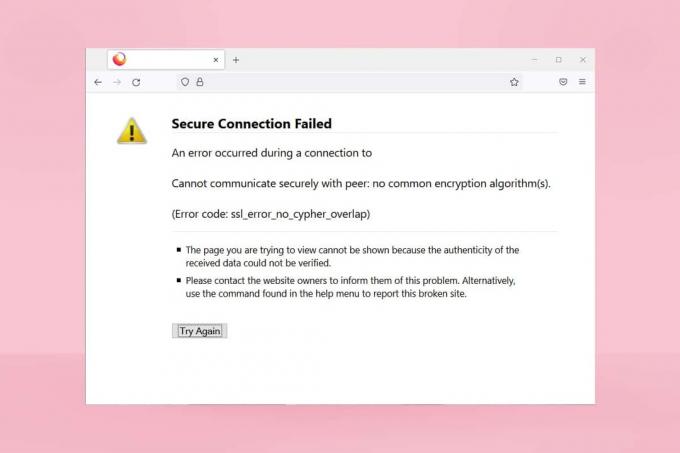
Isi
- Cara Memperbaiki Firefox SSL_ERROR_NO_CYPHER_OVERLAP di Windows 10
- Metode 1: Buka Firefox dalam Safe Mode
- Metode 2: Hapus Cache Firefox
- Metode 3: Matikan Akselerasi Perangkat Keras
- Metode 4: Perbarui Peramban Firefox
- Metode 5: Perbarui Ekstensi Firefox
- Metode 6: Nonaktifkan atau Hapus Ekstensi
- Metode 7: Nonaktifkan Antivirus Sementara
- Metode 8: Jalankan Pemindaian Malware
- Metode 9: Setel ulang TLS dan SSL3 ke Pengaturan Default
- Metode 10: Protokol Enkripsi Bypass
- Metode 11: Segarkan Firefox
- Metode 12: Buat Profil Firefox Baru
- Metode 13: Instal ulang Firefox
Cara Memperbaiki Firefox SSL_ERROR_NO_CYPHER_OVERLAP di Windows 10
Dalam beberapa kasus, Firefox tidak dapat mengumpulkan data keamanan dari situs web yang diminta yang terutama mengarah ke Firefox SSL_ERROR. Berikut adalah beberapa alasan yang dapat menyebabkan kesalahan ini:
- miskomunikasi antara klien dan server.
- Transfer data antara klien dan server tidak dapat diverifikasi.
- Server dan browser terhubung dengan sandi enkripsi yang berbeda.
- usang peramban.
- Dengan disabilitas SSL3 atau TLS.
- Program antivirus adalah mengganggu dengan peramban.
- Kehadiran dari Perangkat lunak perusak.
Setelah di bawah alasan di balik kesalahan SSL_ERROR_NO_CYPHER_OVERLAP, sekarang saatnya memperbaikinya. Berikut adalah beberapa metode sederhana yang akan membantu Anda memperbaiki SSL_ERROR Firefox.
Metode 1: Buka Firefox dalam Safe Mode
Masalah umum di Firefox dapat diselesaikan dengan membukanya dalam mode Aman. Ini dapat memperbaiki Firefox SSL_ERROR_NO_CYPHER_OVERLAP. Ikuti langkah-langkah di bawah ini untuk mencobanya.
1. Buka Lari kotak dialog dengan menekan Tombol Windows + R bersama.
2. Jenis firefox -mode aman dalam Lari kotak dialog dan klik oke.

3. Klik Membuka ketika diminta
Metode 2: Hapus Cache Firefox
Cache dan cookie yang rusak di browser Firefox dapat menyebabkan masalah dalam mengakses halaman web yang dapat menyebabkan kesalahan SSL_ERROR Firefox. Anda dapat mengatasi masalah ini dengan menghapus cache Firefox seperti yang diinstruksikan di bawah ini.
1. Buka tab baru di Firefox.
2. Klik tiga baris (Buka Menu Aplikasi) seperti yang ditunjukkan.

3. Dari daftar tarik-turun, klik Pengaturan.

4. Di panel kiri, klik Privasi & Keamanan tab.
5. Gulir ke bawah panel kanan dan klik Hapus data… dibawah Cookie dan Data Situs bagian.

6. Hapus centang kotak bertanda Cookie dan Data Situs dan Memeriksa kotak bertanda Konten Web Tembolok.

7. Klik Jernih. Ini akan menghapus cache Firefox.
Baca juga:Perbaiki Tidak Ada Suara di Firefox di Windows 10
Metode 3: Matikan Akselerasi Perangkat Keras
Menggunakan Akselerasi Perangkat Keras dapat mengakibatkan masalah kinerja grafis yang dapat menyebabkan kesalahan yang dibahas di browser Firefox Anda. Anda dapat mematikan opsi akselerasi perangkat keras seperti yang diinstruksikan di bawah ini.
1. Mengikuti Langkah 1 hingga 3 dari Metode 2 membuka Pengaturan Firefox.
2. Klik Umum tab dan hapus centang kotak bertanda Gunakan pengaturan kinerja yang disarankan di bawah Pertunjukan bagian seperti yang ditunjukkan.

3. Hapus centang kotak bertanda Gunakan akselerasi perangkat keras ketika tersedia.
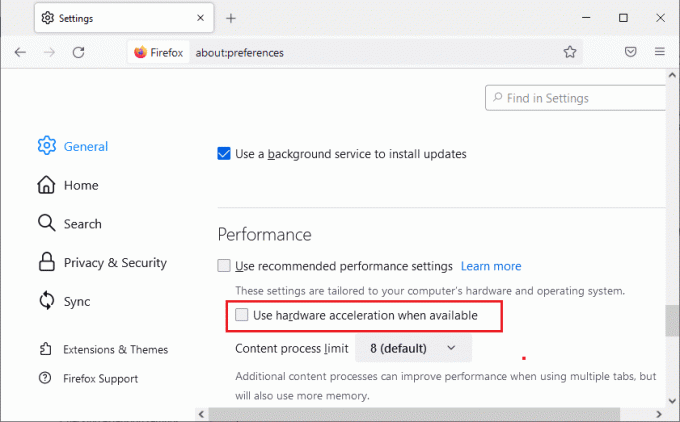
4. keluar peramban. Anda juga dapat menekan Ctrl + Shift + tombol Q secara bersamaan untuk melakukan itu.
Metode 4: Perbarui Peramban Firefox
Seperti program lainnya, Anda harus memperbarui browser Firefox secara berkala untuk menghindari kesalahan dan bug perangkat lunak. Memperbarui mungkin menyelesaikan kesalahan SSL_ERROR Firefox. Ikuti petunjuk di bawah ini untuk memperbarui browser Firefox.
1. Buka tab baru di Firefox dan klik Tidak bisa ikon.
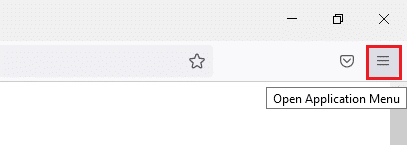
2. Klik Membantu.

3. Klik Tentang Firefox.
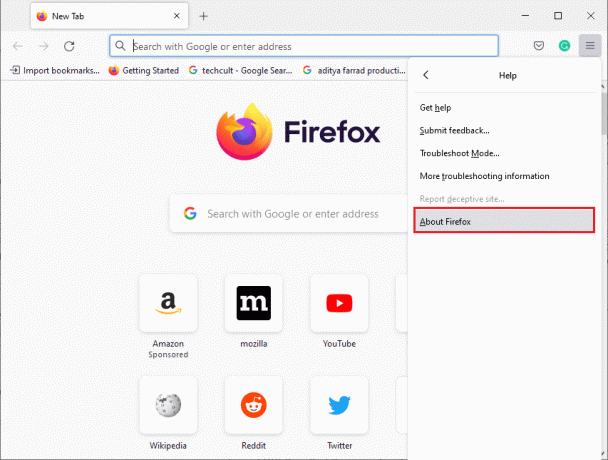
4A. Jika ada pembaruan yang tertunda, pembaruan akan mulai mengunduh secara otomatis secara default jika tidak, ikuti petunjuk di layar untuk memperbarui Firefox. Setelah pembaruan selesai, Anda akan melihat opsi Mulai ulang Firefox untuk Memperbarui. Klik di atasnya dan Firefox akan restart.
4B. Jika Firefox sudah diperbarui, Anda akan mendapatkan Firefox sudah diperbarui pesan.

Baca juga:Perbaiki Koneksi Anda tidak Aman Kesalahan di Firefox
Metode 5: Perbarui Ekstensi Firefox
Terkadang ekstensi yang kedaluwarsa dapat mengganggu penjelajahan di Firefox. Mereka juga dapat menyebabkan kesalahan SSL_ERROR_NO_CYPHER_OVERLAP Firefox ini. Kami menyarankan Anda untuk memperbarui ekstensi Firefox seperti yang diinstruksikan di bawah ini.
1. Klik Tidak bisa ikon di Firefox.
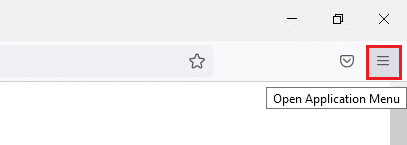
2. Klik Pengaya dan tema.

3. Di panel kiri, klik Ekstensi tab. Setelah itu, klik ikon roda gigi terletak di sebelah kanan Kelola Ekstensi Anda bagian.
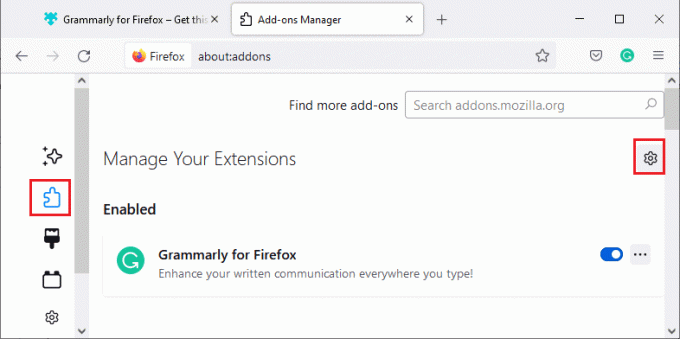
4. Klik Periksa Pembaruan.
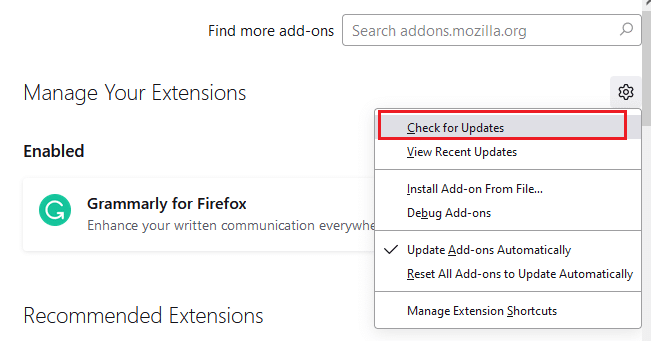
5A. Jika pembaruan tersedia, ikuti petunjuk di layar untuk menginstalnya.
5B. Jika ekstensi Anda sudah diperbarui, Anda akan mendapatkan Tidak ada pembaruan yang ditemukan pesan seperti yang ditunjukkan.
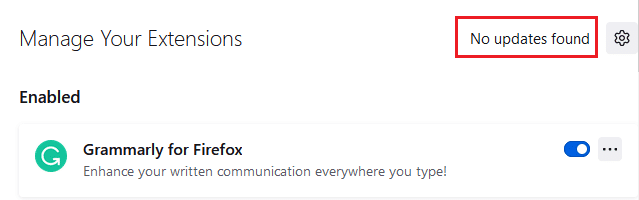
Periksa apakah itu menyelesaikan masalah.
Metode 6: Nonaktifkan atau Hapus Ekstensi
Jika memperbarui ekstensi Firefox tidak memperbaiki masalah, maka Anda disarankan untuk menonaktifkannya dari browser Anda atau menghapusnya sepenuhnya seperti yang diinstruksikan di bawah ini.
Opsi 1: Nonaktifkan Ekstensi Firefox
1. Ikuti Langkah 1 dan 2 dari Metode 5.
2. Klik Ekstensi tab dan putar sakelar MATI untuk ekstensi Anda.
Catatan: Di Sini, Tata Bahasa untuk Firefox diambil sebagai contoh.

Nonaktifkan semua ekstensi satu per satu dan cari tahu ekstensi mana yang menyebabkan masalah bagi Anda. Ini harus memperbaiki masalah.
Opsi 2: Hapus Ekstensi Firefox
Jika Anda telah mengidentifikasi ekstensi bermasalah yang menyebabkan kesalahan SSL_ERROR_NO_CYPHER_OVERLAP, maka Anda disarankan untuk menghapusnya sepenuhnya dari browser Anda seperti yang diinstruksikan di bawah ini.
1. Ikuti Langkah 1 dan 2 dari Metode 5. Klik Ekstensi tab.
2. Klik ikon tiga titik di sebelah kanan ekstensi yang bermasalah dan pilih Menghapus pilihan dari daftar drop-down.
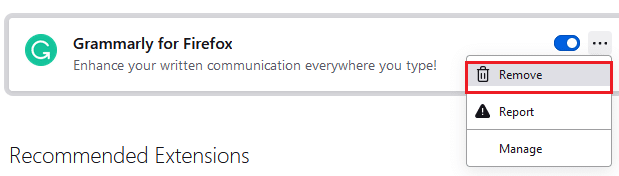
Ini akan menghapus ekstensi dari browser. Periksa apakah Anda telah memperbaiki kesalahan NO CYPHER OVERLAP.
Metode 7: Nonaktifkan Antivirus Sementara
Program antivirus di PC Windows 10 Anda terkadang dapat mengganggu program seperti Firefox yang dapat menyebabkan kesalahan SSL_ERROR Firefox. Anda untuk menonaktifkan program antivirus Anda sementara dengan mengikuti panduan kami untuk Menonaktifkan Antivirus Sementara di Windows 10.
Catatan: Aktifkan Antivirus segera setelah masalah teratasi.
Metode 8: Jalankan Pemindaian Malware
PC Windows 10 memiliki suite keamanan bawaan untuk mendeteksi virus atau file berbahaya. Anda dapat menggunakannya untuk memindai setiap ancaman dan program jahat yang berkontribusi pada kesalahan SSL_ERROR_NO_CYPHER_OVERLAP. Ikuti panduan kami di Bagaimana cara Menjalankan Pemindaian Virus di Komputer saya?. Setelah itu Anda dapat mengikuti panduan kami di Cara Menghapus Malware dari PC Anda di Windows 10 dan menghapus malware.
Baca juga:Perbaiki Server Tidak Ditemukan Kesalahan di Firefox
Metode 9: Setel ulang TLS dan SSL3 ke Pengaturan Default
TLS dan SSL merujuk ke Keamanan Lapisan Transportasi dan Lapisan Soket Aman masing-masing. Ini adalah protokol kriptografi yang mengotentikasi transfer data dari klien ke server. Mereka mengamankan data dan diaktifkan secara default di browser Anda. Anda dapat mengatur ulang pengaturannya ke nilai default seperti yang diinstruksikan di bawah ini untuk memperbaiki kesalahan NO CYPHER OVERLAP.
1. Membuka Firefox dan ketik tentang: konfigurasi di bilah alamat.
2. Klik Terima Risikonya dan Lanjutkan tombol.
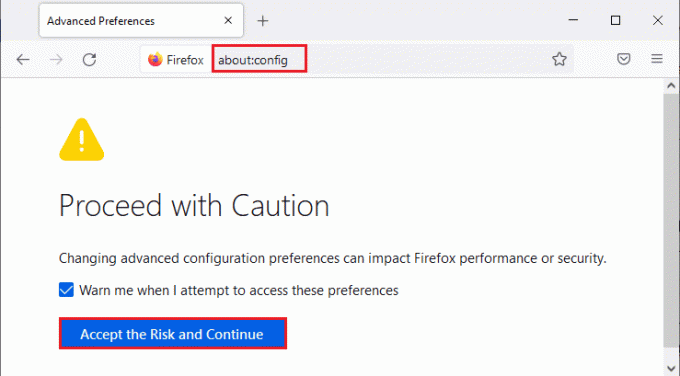
3. Jenis tls dalam Cari nama preferensi lapangan seperti yang ditunjukkan.
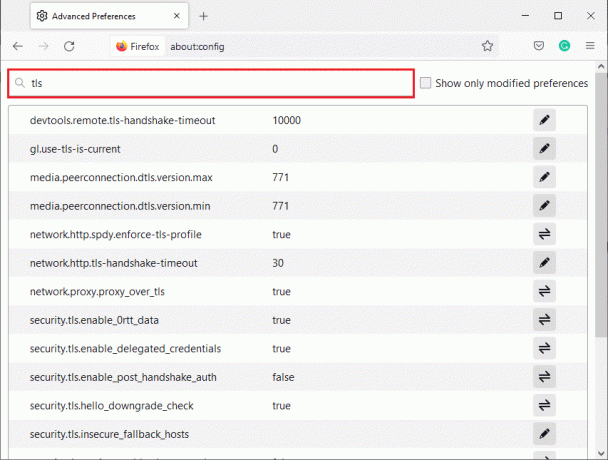
4. Jika ada nilai yang ditandai mencolok, klik Mengatur ulang (simbol panah) untuk mengubah nilainya ke pengaturan default.
Catatan: Nilai yang disorot dalam huruf tebal adalah nilai yang baru saja diubah. Mengembalikannya ke pengaturan default akan memperbaiki kesalahan NO CYPHER OVERLAP.
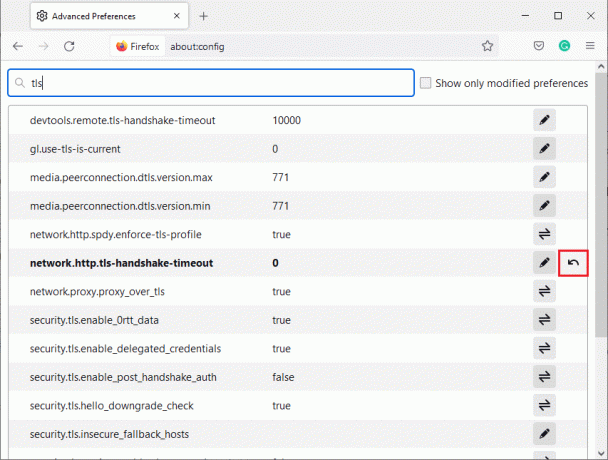
5. Ulangi langkah-langkah untuk mengatur ulang SSL3. Jenis SSL3 di dalam Cari nama preferensi bidang dan klik Mengatur ulang simbol untuk nilai tebal SSL3.
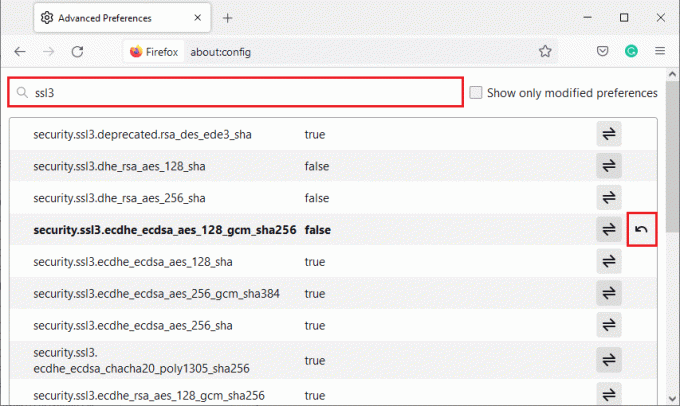
6. Di layar yang sama, pastikan opsi berikut disetel ke: Palsu.
- security.ssl3.dhe_rsa_aes_128_sha
- security.ssl3.dhe_rsa_aes_256_sha
Catatan: Anda dapat mengklik Beralih tombol untuk mengubah status dari benar ke Palsu atau sebaliknya.
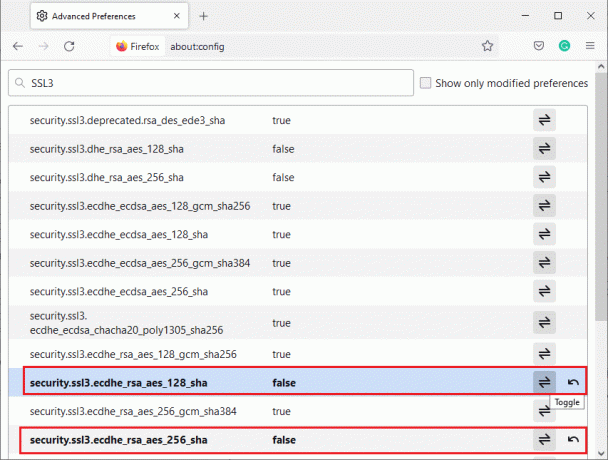
Metode 10: Protokol Enkripsi Bypass
Anda dapat mengatur ulang beberapa preferensi lanjutan di Firefox yang mungkin memperbaiki kesalahan SSL_ERROR_NO_CYPHER_OVERLAP. Metode ini dapat menyebabkan ancaman keamanan tetapi dapat diterapkan ketika Anda harus melewati preferensi keamanan untuk menelusuri halaman web penting. Ikuti langkah-langkah di bawah ini untuk melewati protokol enkripsi di Firefox.
Opsi 1: Melalui Tentang Konfigurasi
1. Ikuti Langkah 1- 3 dari Metode 9.

2. Cari opsi berikut satu per satu dan klik Sunting tombol dan ubah nilainya menjadi 0.
- keamanan.tls.version.min
- security.tls.version.fallback-limit

3. Kemudian, klik pada Menyimpan tombol.

Opsi 2: Melalui Tentang Preferensi
Berikut adalah cara lain Anda dapat melewati protokol enkripsi di Firefox
1. Buka Firefox dan ketik tentang: preferensi di bilah alamat.

2. Klik Privasi & Keamanan tab dan gulir ke bawah panel kanan.
3. Di dalam Keamanan Tidak bisa, hapus centang kotak bertanda Blokir konten berbahaya dan menipu dibawah Konten Menipu dan Perlindungan Perangkat Lunak Berbahaya bagian seperti yang ditunjukkan.
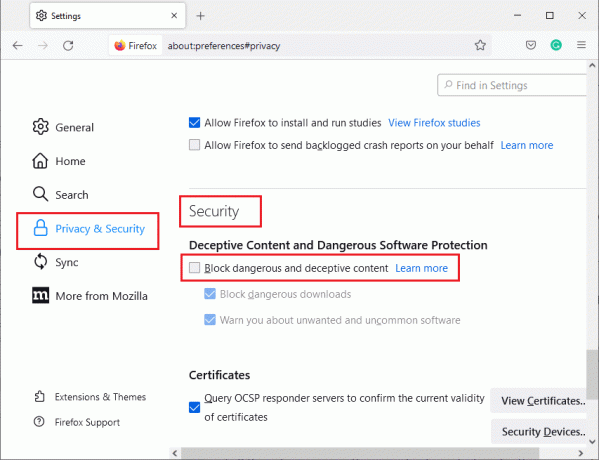
Periksa apakah Anda telah memperbaiki kesalahan NO CYPHER OVERLAP di Firefox.
Baca juga:Perbaiki Firefox Sudah Berjalan
Metode 11: Segarkan Firefox
Menyegarkan Firefox akan menghapus ekstensi dan penyesuaian lainnya tetapi Anda tidak akan kehilangan bookmark, riwayat unduhan, kata sandi yang disimpan, cookie, dan informasi pengisian otomatis formulir web. Ini mungkin memperbaiki masalah SSL_ERROR_NO_CYPHER_OVERLAP. Ikuti petunjuk di bawah ini untuk menyegarkan Firefox.
1. Ikuti Langkah 1 dan 2 dari Metode 4.
2. Klik Informasi pemecahan masalah lainnya.
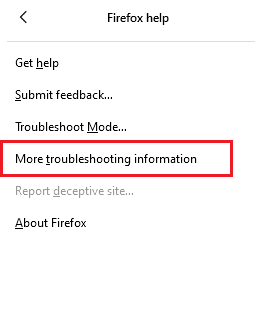
3. Pilih Segarkan Firefox… pilihan.

4. Klik Segarkan Firefox tombol dan itu akan memulai proses penyegaran.

5. Klik Menyelesaikan di jendela Wisaya Impor.
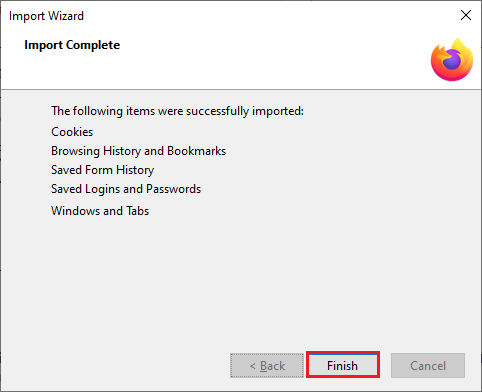
6. Klik Ayo pergi! tombol.
Catatan: Saat Anda me-refresh Firefox, semua data Firefox sebelumnya disimpan dalam folder Data Firefox Lama di Desktop Anda. Anda dapat menggunakan data kapan pun diperlukan atau Anda dapat menghapusnya.
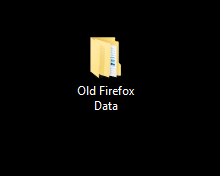
Metode 12: Buat Profil Firefox Baru
Jika Anda masih menghadapi masalah SSL_ERROR_NO_CYPHER_OVERLAP Firefox, maka membuat profil pengguna Firefox baru dapat memperbaikinya. Ikuti langkah-langkah di bawah ini untuk melakukannya.
Catatan: Keluar dari Firefox dan tutup semua tabnya sebelum mengikuti metode ini.
1. tekan Tombol Windows + R bersama-sama untuk membuka Lari kotak dialog.
2. Jenis firefox.exe -P dan klik oke.
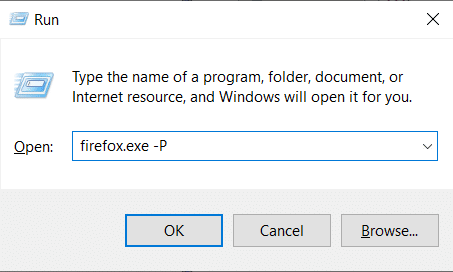
3. Pilih Buat profil… pilihan seperti yang ditunjukkan.
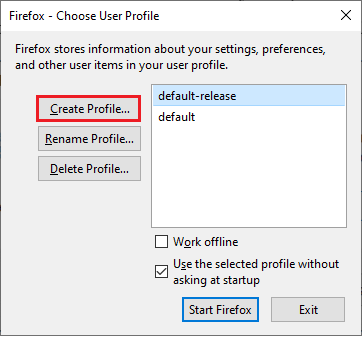
4. Klik Lanjut tombol masuk Buat Wisaya Profil jendela.
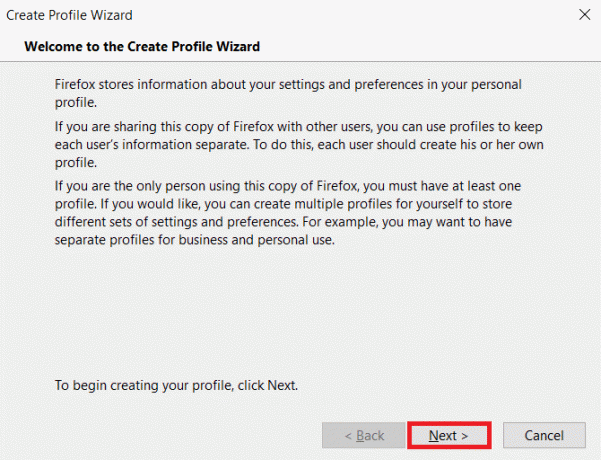
5. Ketik nama profil baru di bawah Masukkan nama profil baru dan klik Menyelesaikan.
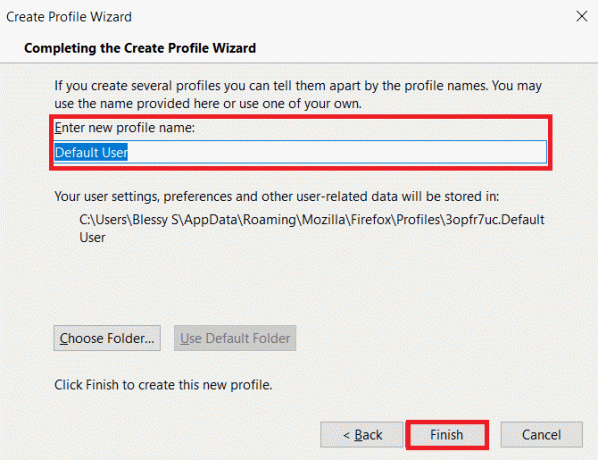
Baca juga:Cara Memperbaiki Firefox Tidak Memuat Halaman
Metode 13: Instal ulang Firefox
Jika tidak ada metode yang berhasil untuk Anda dan Anda masih menghadapi Firefox SSL_ERROR_NO_CYPHER_OVERLAP maka Anda dapat mencoba menginstal ulang browser. Itu mungkin berhasil. Anda dapat melakukannya dengan mengikuti langkah-langkah ini.
1. tekan kunci jendela, Tipe Panel kendali dan klik Membuka.

2. Klik Copot pemasangan program dibawah Program menu seperti yang ditunjukkan.

3. Pilih Mozilla Firefox dari daftar dan klik pada Copot pemasangan seperti yang ditunjukkan.

4. Klik Ya di Kontrol Akun Pengguna mengingatkan.
5. Klik Selanjutnya > tombol masuk Hapus Instalasi Mozilla Firefox Penyihir.
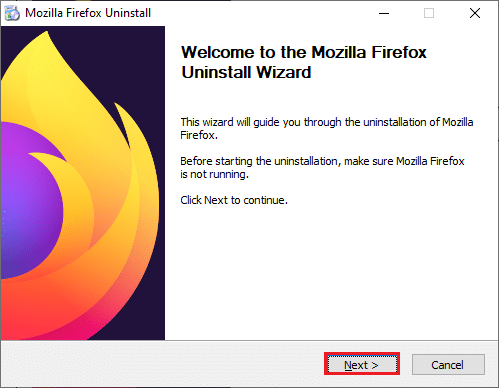
6. Klik Copot pemasangan.

7. Klik Menyelesaikan untuk menutup jendela.

8. tekan kunci jendela, Tipe %localappdata% dan klik Membuka pergi ke AppData Lokal map.
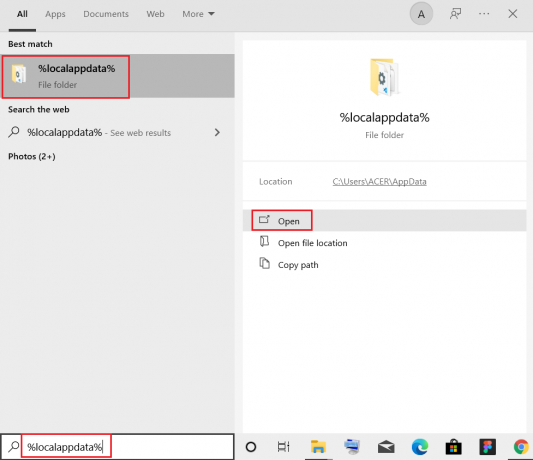
9. Klik kanan Mozilla folder dan pilih menghapus.
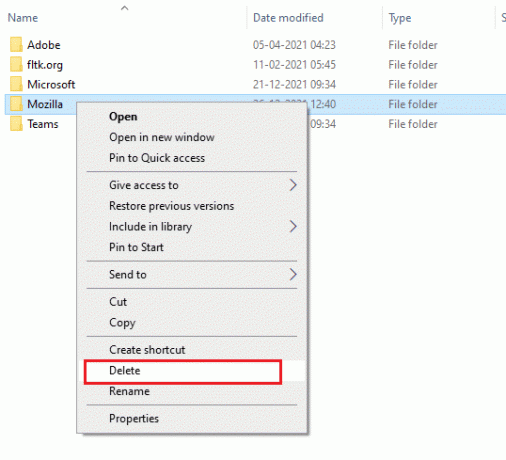
10. tekan kunci jendela lagi, ketik %data aplikasi% dan klik Membuka pergi ke Jelajah AppData map.

11. Mengulang Langkah 9 untuk menghapus Mozilla map.
12. Akhirnya, restart PC Anda.
13. Unduh Mozilla Firefox dari situs web resmi.

14. Lari Pemasang Firefox dari Unduhan folder dan instal browser di komputer Anda.
Buka browser dan periksa apakah masalah telah teratasi.
Catatan: Jika Anda masih menghadapi kesalahan SSL_ERROR Firefox maka masalahnya mungkin ada di sisi server. Itu terjadi jika sebuah situs berjalan pada cipher suit RC4 yang tidak didukung oleh browser web populer dan jika server telah mengatur security.tls.unrestricted_rc4_fallback sebagai False di Preferensi mereka. Anda dapat menghubungi pemilik situs dalam hal ini untuk memperbaiki masalah, jika diperlukan.
Direkomendasikan:
- 9 Saluran Arab Terbaik di Kodi
- Perbaiki Google Chrome Terbuka Secara Otomatis di Windows 10
- Perbaiki Firefox Tidak Merespon
- Perbaiki Kesalahan Pengaturan Ulang Koneksi Firefox
Kami harap panduan ini bermanfaat dan Anda dapat memperbaiki Firefox SSL_ERROR_NO_CYPHER_OVERLAP kesalahan. Beri tahu kami metode mana yang paling cocok untuk Anda. Jika Anda memiliki pertanyaan atau saran, jangan ragu untuk menyampaikannya di bagian komentar.



